أبلغ العديد من المستخدمين عن رؤية الخطأ أدناه عند استخدامهم للصيغ المعقدة في أوراق العمل الخاصة بهم.
نفد Excel من الموارد أثناء محاولة حساب صيغة واحدة أو أكثر. نتيجة لذلك ، لا يمكن حساب هذه الصيغ
الأسباب المحتملة لهذا الخطأ هي:
- فرط
- الصيغ التي لها مراجع دائرية
إذا كنت ترى هذا الخطأ ، فلا داعي للقلق ، فقد قمنا بتجميع قائمة بالإصلاحات التي ستساعدك في حل مشكلة نفاد موارد Excel.
جدول المحتويات
الإصلاح 1: حدد عدد المعالجات التي سيتم استخدامها
الطريقة الأولى: استخدام Excel
الخطوة 1: افتح ملف Excel الذي تسبب في الخطأ.
الخطوة 2: انقر فوق ملف من القائمة العلوية
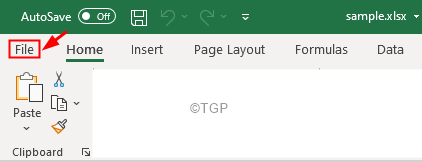
الخطوة 3: من الجانب الأيسر ، انقر فوق أكثر
الخطوة 4: ثم اختر خيارات
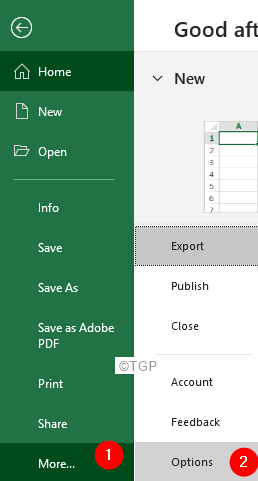
الخطوة 5: في نافذة خيارات Excel ، انقر فوق ملف متقدم علامة تبويب من الجانب الأيسر.
الخطوة 6: على الجانب الأيمن ، قم بالتمرير لأسفل لتحديد موقع ملف الصيغ الجزء.
الخطوة السابعة: ضع علامة على ال كتيب اختيار
الخطوة 8: أدخل رقمًا أقل من عدد المعالجات في النظام. على سبيل المثال ، كما نرى من الصورة ، هناك 4 معالجات في النظام. لذلك ، يمكننا محاولة إدخال القيم 1 والتحقق مما إذا كانت المشكلة قد تم حلها. إذا لم يكن الإعداد 2 وتحقق مما إذا كان الخطأ قد تم حله وأخيراً أدخل 3 وحاول ما إذا تم حل الخطأ.
الخطوة 9: أخيرًا ، انقر فوق ملف نعم زر.
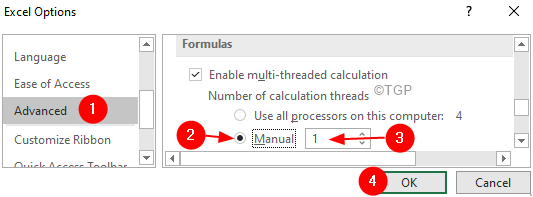
إذا لم يساعدك ذلك ، فجرّب الإصلاح التالي المذكور أدناه.
الطريقة 2: من إدارة المهام
الخطوة 1: انقر على اليمين على شريط المهام الخاص بك
الخطوة 2: من قائمة السياق ، اختر مدير المهام

الخطوة 3: اذهب إلى تفاصيل التبويب
الخطوة 4: قم بالتمرير لأسفل وتحديد موقع EXCEL.EXE
الخطوة 5: انقر بزر الماوس الأيمن فوق EXCEL.EXE
الخطوة 6: اختر تعيين التقارب
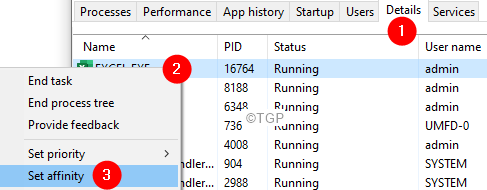
الخطوة 7: الآن ، حدد المعالجات التي تحتاجها

الخطوة 8: اضغط على نعم
الإصلاح 2: تصحيح الصيغ الخاطئة
يتطلب تصحيح الصيغة الخاطئة معرفة متعمقة. ومن الواضح أن حلًا واحدًا لا يناسب جميع الحالات.
تتبع الخطأ وتحقق مما إذا كان سينتهي في حلقة لا نهائية
الخطوة 1: إذا لم تكن متأكدًا من مكان ظهور الخطأ بالضبط ، فانقر فوق الصيغ من القائمة العلوية
الخطوة 2: انقر فوق علامة السهم بجوار التحقق من الخطأ
الخطوة 3: اختر تتبع الخطأ
الخطوة 4: سترى الخلية الإشكالية مميزة

الخطوة 5: الآن ، تحقق من منطق الصيغة ومعرفة ما إذا كانت تؤدي إلى تشغيل حلقة لا نهائية.
اكتب الصيغ الفعالة
يشتكي العديد من المستخدمين من أنهم يرون أخطاء حتى عندما لا يحتوي الملف على الكثير من البيانات. لاحظ أن الحساب (A1: A100000) سيستهلك قدرًا كبيرًا من الذاكرة حتى لو كان A1: A10 فقط يحتوي على قيم. لذا ، حافظ على النطاق صغيرًا.
الإصلاح 3: قم بتحرير بعض الذاكرة في Excel
ساعد اتباع نصيحتين الكثير من المستخدمين:
- احذف البيانات أو الأوراق الضرورية من ورقة عمل Excel
- قم بتغيير كل الصيغ إلى قيم. تشير إلى تغيير الصيغ إلى قيم
الإصلاح 4: قم بتشغيل وضع التوافق مع Excel
الخطوة 1: افتح ملف Excel وانقر فوق ملف من القائمة العلوية
الخطوة 2: اختر معلومات
الخطوة 3: انقر فوق السهم لأسفل في ملف تحقق من وجود مشاكل البلاط
الخطوة 4: اضغط على تحقق من إمكانية الوصول

الخطوة 5: حدد الإصدار المطلوب
الخطوة 6: أخيرًا ، انقر فوق الزر "موافق".

هذا كل شئ


